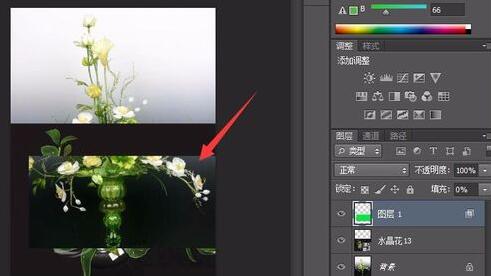- A+
所属分类:photoshop教程
PS遮罩效果的制作方法如下:
1、首先打开PS,再打开一张背景图,再点击文件→置入,在弹出的置入对话框中选择一张图片,再点击置入,置入到当前的图片背景中。
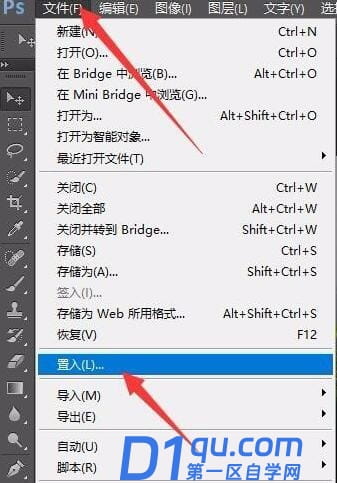
2、将鼠标指向置入的图片的控制点,然后调整好图片的大小,在右侧图层面板中点击新建图层。

3、选中新建的图层,再选择矩形选框工具,然后在文档中拉出一个矩形选框,再填充上一种颜色。
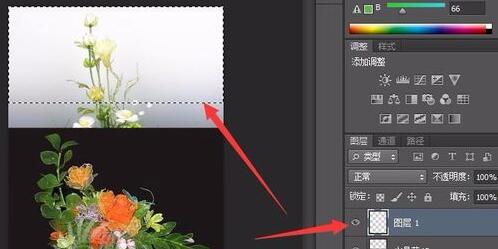
4、接着再双击新建的图层,弹出图层样式对话框,在挖空处点击,选择要浅挖空还是深挖空。
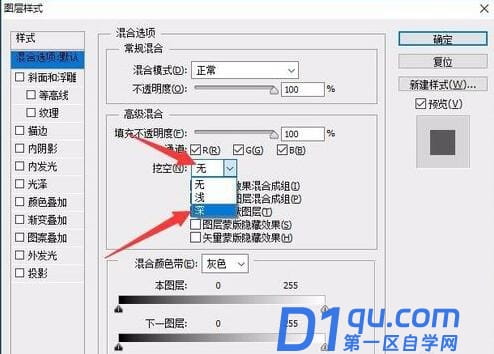
5、再将填充不透明度处的滑块拉向左边,即为0,然后点击确定,退出。
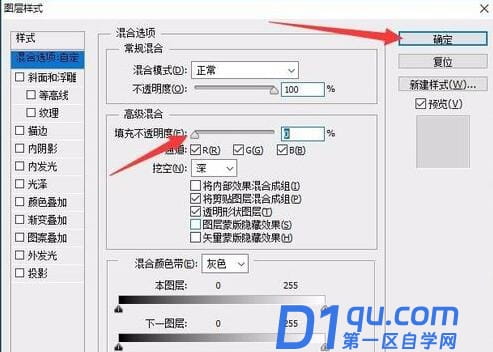
6、拉动新建的图层,在拉动的过程中矩形选框内就盖住了中间一层,但是显示出了最底层的背景层,这样遮罩效果就制作完成了。